Haluatko pelata pelejä PS4:llä kannettavallasi? Kyllä, olet ajatellut Playstation4:n kytkemistä kannettavaan tietokoneeseen, mutta se ei ole niin yksinkertaista, varsinkin kun et tiedä siitä mitään. PS4:n liittäminen kannettavaan tietokoneeseen HDMI:llä vaatii tiettyjä manipulaatioita, mutta ei vähäisimpänä. Tietenkin, kun pelaat PS4:ää kannettavalla tietokoneella, sinun on varmistettava, että sinulla on nopea tietokone sekä täydellinen yhteys.
Ääni on myös otettava mukaan, jotta kokemus olisi hauskempi. Lisäksi sinun on varmistettava, että kannettavassa tietokoneessasi on videotulo. Ja koska tämä on usein harvinaista kannettavissa tietokoneissa, siitä voi tulla hämmentävää uusille pelaajille. On myös tärkeää muistaa, että HDMI-kaapelilla on vain yksi suunta.
Koska HDMI:llä ei ole kaksisuuntaista yhteyttä, sillä on vain yksi lähtöportti kannettavassa tietokoneessa ja PS4:ssä. Tästä syystä kannettavassa tietokoneessa on oltava videotulo yhdistettynä HDMI-tuloon.
Varmista yhteys PS4:n ja tietokoneesi välillä: miten se tehdään?
Kuten sovittiin, selitämme sinulle vaihe vaiheelta, kuinka PS4 liitetään kannettavaan tietokoneeseen HDMI-kaapelilla. Toimenpide voidaan tiivistää muutamaan vaiheeseen, jotka on suoritettava huolellisesti. Seuraa sitä askel askeleelta ja pääset perille.
1. Video Capture Card: videon sieppaus PlayStation 4:stä HDMI:hen


Videokaappauskortin avulla voit pelata PlayStation 4:ää kohtuullisesti kannettavallasi. Jos haluat pelata PS4:llä tai paremmalla uudella seuraavan sukupolven konsolilla PS5 HDMI-kaapelin , tiedä, että toimenpide on melko yksinkertainen. Tämä on mahdollista videokaappauksen avulla. Tätä varten tarvitset joitain välttämättömiä laitteita.
- laite kaappaamiseen (PS4 tai ps5)
kannettava tietokone - HDMI-kaapeli (kaksoistoiminto)
- Etä
- Micro USB kaapeli
- Internet-yhteys
- HDMI-kaappauskortti
Tämä on se, mitä tarvitset PlayStation 4:n liittämiseen kannettavan tietokoneen näyttöön ja videon tallentamiseen. Lisäksi sinulla on oltava myös ulkoiset äänitoiminnot. Tämän avulla voit säätää ääniasetuksia ja äänilähtöjä kaiuttimien tehostamiseksi paremman äänen saamiseksi.
Markkinoilla suurimman osan ajasta huomaamme, että HDMI-porteissa on vain yksi lähtöportti. Jos kannettavassa tietokoneessa on kaksi HDMI-tuloa ja -lähtöä, voit yhdistää ne melko helposti. Kun sinulla on kaikki tarvittavat laitteet liittääksesi PS4:n kannettavaan tietokoneeseen HDMI:llä, noudata näitä vaiheittaisia ohjeita.
Tarkista kaikki liitännät
Jos haluat siirtää sisältöä PS4:stä kannettavan tietokoneen näytölle, sinun on tehtävä joitain asetuksia PlayStation 4:n valikkovalikosta.
- Siirry PS4-asetuksiin
- Napsauta sen jälkeen hiiren kakkospainikkeella verkkoasetuksia
- Valitse Internet-yhteysasetukset
- Napsauta sitten reititintä hiiren vasemmalla painikkeella
Jos sinulla on kiinteä yhteys, harkitse PlayStation 4:n ja tietokoneesi määrittämistä samaan reitittimeen Ethernet-kaapelilla.
Ohjelmiston asennus
Tässä ensimmäisen vihjeen toisessa vaiheessa sinun on käytettävä videokaappauskorttiasi. Varmista, että se on aito ja ennen kaikkea hyvälaatuinen. Kun ostat näytönohjaimen, asenna oston mukana toimitettu ohjelmisto. Tämä asennus varmistaa kortin parhaan toiminnan. USB-portti on hyödyllinen videokaappauskortin liittämiseen kannettavan tietokoneen näyttöön.
Muista liittää sieppauskortille HDMI- ja PS4-johto
Kun olet asentanut ohjelmiston, sinun on linkitettävä konsoli videokaappauskorttiisi. Tätä varten S-videokaapeli on hyödyllinen. Älä epäröi liittää sieppauskortin HDMI-IN-tuloa sekä PlayStation 4:n HDMI-OUT-lähtöä.
Ohjelmiston avaaminen ja suorittaminen
Nyt kun sieppauskortin ohjelmisto on yhdistetty ja kaikki liitännät on tehty, voit avata ohjelmiston ja suorittaa sen. Kun käynnistät PS4-pelikonsolin, voit tarkastella ohjelmistoasi kannettavan tietokoneen näytöllä. Sinun on kuitenkin varmistettava, että näyttösi näytetään täydellä resoluutiolla. Jatka ohjelmiston suorittamista kaikkien mahdollisten tarkistusten jälkeen.
Noudattamalla tarkasti yllä olevia vaiheita voit määrittää kannettavan tietokoneesi suoratoistamaan pelejä PS4:ltä HDMI-kaapelin kautta. Tämän menetelmän ainoa haittapuoli on, että se on melko kallis, mutta se toimii erittäin hyvin. Jos sinulla ei ole merkittäviä taloudellisia resursseja tämän ratkaisun läpikäymiseen, tässä on toinen vaihtoehto yhdistää Ps4 kannettavaan tietokoneeseen.
2. Valitse sisäänrakennettu tallennustoiminto PS4-pelien tallentamiseen
Kun peliä tallennetaan sen kannettavaan muotoon, voit tallentaa sen sisäänrakennetun tallennustoiminnon avulla. Tätä varten sinun on ensin käynnistettävä peli, jonka haluat tallentaa kannettavaan järjestelmääsi. Kun olet käynnistänyt pelin tallentaaksesi tietokoneellesi, voit siirtyä jakamissivulle. Voit tehdä tämän painamalla ohjaimen jakopainiketta. Tallennustoiminnon sieppausmenettely on yhteenveto muutamassa alla olevassa vaiheessa.
- Siirry jakamisasetuksiin
- Sitten sinun on siirryttävä lisätoimintojen suoratoistovaihtoehtoihin
- Napsauta sitten "Sisällytä äänimikrofoni lähetykseen
- Muista lopuksi äänittää äänesi pelin tallentamista varten
Kun kaikki nämä vaiheet on suoritettu, valitsemasi peli alkaa tallentua kannettavan tietokoneen järjestelmään. Tämän menetelmän hyvä uutinen on, että se on halvempi. Tämä ei edellytä videon kuvaamista, mikä säästää paljon rahaa. Kuten olet ymmärtänyt, PS4-pelin lähettäminen tietokoneen näytölle voi olla melko helppoa tallennustoiminnolla, jos noudatat neuvojamme täysin.
3. OBS-tallennusohjelmisto
OBS-tallennusohjelmisto tunnetaan henkeäsalpaavista ominaisuuksistaan. Jos olet ammattipelaaja, tiedä, että voit käyttää niitä sisällön suoratoistamiseen PlayStation 4:stä kannettavaan tietokoneeseen. OBS:n käyttäminen on hyvin yksinkertaista, ja tämän saavuttamiseksi sinun on:
- Jatka PS4 Remote Play -sovelluksen asennusta.
- Varmista sitten, että PS4 on kytketty;
- Aktivoi sitten OBS ja siirry lisäysvalikkoon;
- Napsauta ikkunankaappausvaihtoehtoa ja lopuksi ok.
Tämän viimeisen vaiheen avulla voit aloittaa PS4-pelin sieppaamisen. OBS:n avulla lukija voi hyötyä monenlaisista tuloksista. Täällä hän voi määrittää käytettävissä olevat vaihtoehdot ja hyötyä palvelusta milloin tahansa. Vaikka tämä tekniikka on edullinen, se on edelleen korkealaatuinen PS4-pelien tallentamiseen tietokoneen näytöllä.
4. Etätoisto

Remote Play -ominaisuuden avulla voit myös liittää PS4:n kannettavan tietokoneen näyttöön ja rullata. Olipa tietokoneesi MAC tai Windows, tämä tehdään yksinkertaisesti. On kuitenkin tärkeää huomata, että etäpelisovellus auttaa sinua nauttimaan mukaansatempaavista PS4-peleistä pysymällä yhteydessä PlayStation 4:ään etäyhteyden kautta. Jotta peli toimii etänä, sinulla on oltava alla olevat laitteet.
- Nopea internetyhteys
- PS4 järjestelmä
- Kannettava tietokone
- USB-kaapeli tai sovitin ilman Dual Shock 4 USB:tä
- Pro-tili PS-verkossa
Jos haluat määrittää etätoiston onnistuneesti PS4-järjestelmästäsi, noudata tätä menettelyä keskittyen. Jos haluat suoratoistaa PS4:ää etäältä, on tärkeää, että sinulla on LCD-näyttö tai tehokas näyttö. Jos näin on, harkitse PS4-järjestelmäasetusten vaihtamista.
Lataa sovellus
Ensimmäinen askel PS4:n liittämiseksi tietokoneeseen Remote Play -sovelluksella on ladata Sony Remote Play -sovelluksen uusin versio. Kun lataus on valmis, suoratoista peli kannettavan tietokoneen näytölle. Tarkista ja suorita ohjelma.
Playstation 4:n aktivointi ja päivitys
Täällä sinun täytyy ensin kytkeä PS4 päälle ja sitten käyttää eri ominaisuuksia, jotka ovat asetuksissa. Siirry seuraavaksi PS:n verkkoasetuksiin. Siirry Tilinhallintaan. Sinun on sitten aktivoitava PS4. Varmista, että aktivoit sen päätilassa ja älä unohda päivittää PS4-konsolin ohjelmistoa. Lataamalla sovelluspäivitykset manuaalisesti voit hyödyntää uusimpia ominaisuuksia.
Siirry Playstation Networkin asetuksiin
Kun löydät itsesi PS4-verkkoasetuksista, voit napsauttaa "Tilinhallinta". Aktivoi sitten ensisijaiseksi tai ensisijaiseksi Playstationiksi. Päivitä lisäksi konsolin ohjelmisto.
Aktivoi Playstation 4 verkosta
Voit tehdä tämän napsauttamalla asetuksia ja siirtymällä energiaa säästäviin vaihtoehtoihin. Muista myös asettaa nukkumisvaihtoehto asetuksista.
Aktivoi etäpelaaminen kannettavallasi
Kun kaikki parametrit on määritetty, muista aktivoida peli etänä kannettavalla tietokoneellasi. Aseta nyt resoluutio, onko se 720p vai 1080p. Sinun on myös liitettävä Dual Shock neljän ohjain. Konsolin pyöreistä painikkeista löytyvän ohjaimen avulla voit jakaa tietoja PS4:stä kannettavan tietokoneen näytöllä. Liitä USB-sovitin kannettavaan tietokoneeseen ja etsi sitten PS4-verkko.
Kun olet etätoistoohjelmistossa, napsauta "Start"-painiketta. Muista sen jälkeen muodostaa yhteys PS4-verkkoon, jonka löydät etäpelisovelluksesta. Siirry sitten aloitusnäyttöön. Siinä kaikki, voit ajaa täysin mielenrauhassa.
Mitä jos valitsisimme Playstation Now'n?
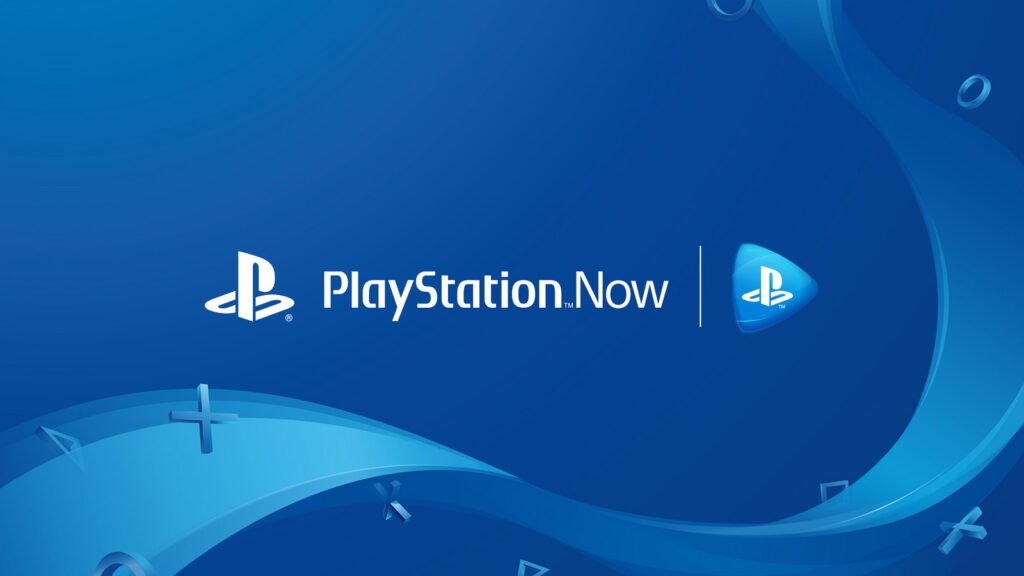
Playstation Now on kuin PS-konsolipelikokemus ilman oikeaa Playstationia. Sonyn uutena pelitilauspalveluna Playstation antaa sinun pelata PS2-, PS3- ja PS4-pelejä ilman varsinaista pelikonsolia.
Sellaista palvelua ei tietenkään pääse käsiksi nollalla eurolla. Playstation Now on saatavilla hintaan 99,99 dollaria vuodessa. Alusta tarjoaa yli 100 henkeäsalpaavaa peliä. Playstation Now'n pelit ovat tunnettuja helppokäyttöisyydestään. Ennen kuin vahvistat tilauksesi, sinulla on mahdollisuus testata sovellusta 7 päivän ajan.
7 päivän kuluttua voit vahvistaa tai peruuttaa tilauksesi tai yksinkertaisesti poistaa automaattisen tilauksen käytöstä. Hyvä uutinen on, että et tarvitse tehokasta tietokonetta käyttääksesi Playstation Now'ta.
Yksinkertaisella kannettavalla voit muodostaa yhteyden ilman ongelmia. Hyödynnä Playstation Now siirtymällä Sonyn viralliselle verkkosivustolle, lataamalla ja asentamalla sovellus yhdistääksesi PS4:n tietokoneeseesi ja pelaamalla mielenrauhalla.
Johtopäätös
Nyt tiedät kuinka yhdistää PS4 kannettavan tietokoneen näyttöön HDMI:llä. Olemme varmoja, että näiden vaiheiden avulla voit pelata suosikkipelejäsi kannettavallasi mielenrauhalla. Voit saavuttaa tämän onnistuneesti yhdistämällä PS4:n kannettavaan tietokoneeseen.
On monia tapoja yhdistää PS4 tietokoneeseesi HDMI-kaapelilla. Videokaappauskortti, tallennustoiminto videopelien kaappaamiseen, Remote Play, Playstation Now ja OBS-tallennusohjelmisto. On 5 hyvää tapaa yhdistää PS4 kannettavaan tietokoneeseen HDMI-johdolla. On sinun tehtäväsi, kun tiedät, että ensimmäinen menetelmä on kallein, koska se vaatii tietyn määrän laitteita.





